 Você pode definir todas as notificações de um aplicativo específico para ficarem na parte superior da tela, para não perdê-las na gaveta de lixo eletrônico da Central de Notificações. Quando seu telefone estiver desbloqueado e algo importante aparecer, ele ficará visível na parte superior da tela até que você confirme.
Você pode definir todas as notificações de um aplicativo específico para ficarem na parte superior da tela, para não perdê-las na gaveta de lixo eletrônico da Central de Notificações. Quando seu telefone estiver desbloqueado e algo importante aparecer, ele ficará visível na parte superior da tela até que você confirme.
Isso pode ser muito útil para lembretes de medicamentos ou se você for o tipo de pessoa que ignora as notificações quando elas acabam. Aplicativos indesejados enviarão spam para você com iscas de notificação; a menos que você selecione seriamente o que é permitido aparecer no Notification Center, ele pode treiná-lo para ignorar esses banners.
Mostrarei como tornar suas notificações fixas.
Definir notificações de aplicativos como persistentes
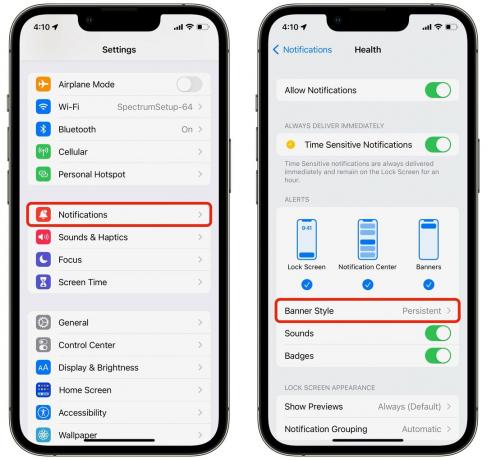
Captura de tela: D. Griffin Jones/Cult of Mac
Vá para Configurações > Notificações e selecione o aplicativo que deseja alterar. Definir Estilo de banner para Persistente.
Agora, quando você estiver no telefone e receber uma notificação, ela não desaparecerá após cinco segundos. Ele permanecerá lá até você tocar nele ou descartá-lo intencionalmente.
As notificações importantes serão mais difíceis de ignorar - especialmente úteis se você usar o Apple recurso de registro de medicamentos ou você é rastrear a jornada de alguém no Apple Maps.
Limpe o que se acumula na Central de Notificações
Enquanto você está nisso, é melhor você arrumar a Central de Notificações também. É para ser um local conveniente para encontrar as notificações importantes que você perdeu, mas se estiver cheio de lixo inútil, você nunca se incomodará em procurar. E se o fizer, terá dificuldade em encontrar o que procura para.

Captura de tela: D. Griffin Jones/Cult of Mac
Em um aplicativo de rastreamento de pacotes, como o AfterShip, é útil ver quando as atualizações chegam. Mas depois que vejo a atualização, não é mais necessário. Não preciso de emblemas no ícone nem preciso que a notificação fique na Central de Notificações, porque não há nada que eu precise fazer. Então eu desliguei o Notification Center e Badges.
Desligo as notificações em todos os jogos: What The Golf, Pokémon GO, tudo. Os jogos são especialmente ruins em spam de notificação. Não é como um e-mail - nunca receberei uma notificação de um jogo que não seja uma isca para me fazer jogar novamente. Para esses aplicativos, eu desmarquei Permitir notificações no topo para bloquear tudo.
Se você reservar um tempo para limpar as configurações de notificação, seu telefone parecerá estar trabalhando para você novamente, e não contra você. Se você quer mergulhar mais fundo neste mundo, o próximo passo é configurar modos de foco para diferentes momentos do dia.
